Scancontrol 1612 – JB-Lighting Scan Control 1612 Benutzerhandbuch
Seite 25
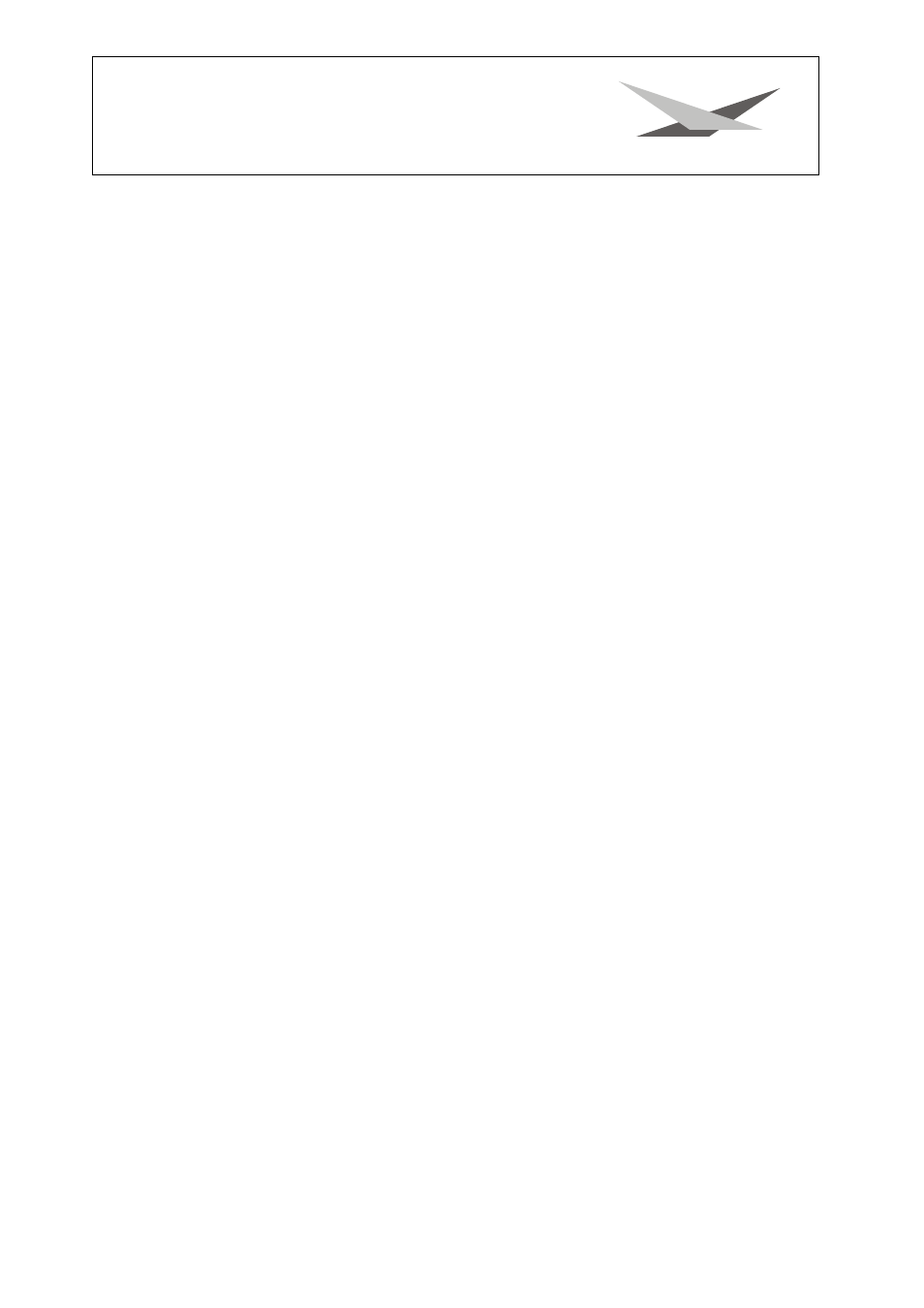
ScanControl 1612
- -
25
All
Wählen Sie diesen Menüpunkt wenn Sie alle Daten vom Controller auf die Ram-Card
abspeichern wollen. Es wird der komplette Bildspeicher, der komplette
Sequenzenspeicher und das komplette Setup in die Ram-Card abgespeichert. Hierbei
verwendet der Controller für die Sequenzen und für das Setup jeweils die Speicherbank
B1
Pic
Wählen Sie diesen Menüpunkt wenn Sie nur den kompletten Bildspeicher vom
Controller in die Ram-Card speichern wollen.
Seq
Wählen Sie diesen Menüpunkt wenn Sie den Sequenzenspeicher des Controllers, oder
Teile von diesem, in die Ram-Card speichern wollen . Da Sie auf einer Ram-Card bis zu
3 komplette Sequenzenspeicher (3*24 Shuttersequenzen) abspeichern können, können
Sie mit der Taste Bank auswählen in welche Speicherbank Sie den aktuellen
Sequenzenspeicher des Controllers speichern wollen. Durch die Taste S/A erfolgt die
Umschaltung, ob Sie alle Shuttersequenzen (im Display erscheint ein A für alle) in die
gewählten Bank speichern wollen, oder nur eine bestimmte Sequenz. Sie können mit
dem Joystick (links/rechts) die Zielsequenz in der Ram-Card auswählen und ebenfalls
mit dem Joystick (auf/ab) die Quellsequenz im Controller. Mit der Taste Exec bestätigen
sie den Speichervorgang.
Set
Wählen Sie diesen Menüpunkt wenn Sie den aktuellen Setupspeicher des Controllers in
die Ram-Card speichern wollen. Da Sie auf einer Ram-Card bis zu 8 verschiedene
Setups abspeichern können, können Sie mit der Taste Bank auswählen in welche
Speicherbank (B1-B8) Sie das aktuelle Setup des Controllers speichern wollen. Mit der
Taste Exec bestätigen Sie den Ladevorgang.
Epromwechsel - Softwareupdate
Sichern Sie Ihre Programmdaten auf eine Ram-Card. Die Setupdaten des Controllers gehen bei der
Umrüstung leider verloren und können anschließend nicht wieder von der Ram-Card geladen werden.
Schalten Sie Ihren ScanControl 1612 aus und ziehen Sie den Netzstecker ab. Lösen Sie nun die vier
Kreuzschlitzschrauben in den Ecken der Frontplatte und heben Sie diese mit der kompletten
Hauptplatine und dem Joystick ab. Stecken Sie den Stecker für die Ramkartenplatine auf der Rückseite
der Hauptplatine aus und legen Sie anschließend die Frontplatte mit der Platine nach oben und dem
Joystick rechts auf eine feste Unterlage. Auf der rechten Seite der Platine sehen Sie das Eprom. Ziehen
Sie dieses vorsichtig aus der Fassung und tauschen Sie es gegen das neue Eprom aus.
Achtung:
Achten Sie auf die Polarität des Eproms!!
(Die Einbuchtung am Eprom muß in die gleiche Richtung zeigen wie die Einbuchtung an
der IC- Fassung).
Alle Pins müssen sauber in der Fassung stecken. !
Da sich die Speicherorganisation Ihres Controller‘s ab der Softwareversion 1.37 grundlegend geändert
hat müssen sie, wenn Sie ihre Programmdaten behalten wollen, den Controller mit den folgenden
Schritten starten.
1. Stecken Sie den Controller ein, achten Sie dabei darauf, daß der Schalter auf AUS steht.
2. Drücken Sie die Taste 24 im Scannerselection-Bereich und halten Sie diese gedrückt.
3. Schalten Sie den Controller (bei gedrückter Taste 24) ein und warten sie bis im Display die Meldung
„JB lighting ScanControl1612 Ver. 1.40“ erscheint. Jetzt lassen Sie die Taste 24 los! Ihre
Programmdaten sind somit umstrukturiert.
4. Um Ihren Controller nun mit Ihrer Scanneranlage wieder zu betreiben, müssen Sie Ihr Scannersetup
wieder erstellen.